54/95
Edición de variables estáticas
Para editar variables estáticas:
- En Biblioteca o Paquetes de informes, dentro de la página de inicio, seleccione el paquete de informes para el que desea cambiar las variables estáticas.
- En el centro de informes, haga clic en el separadorVariables
 y seleccione la variable estática que desee modificar.
y seleccione la variable estática que desee modificar. - Haga clic en el número de la columna En uso correspondiente a la variable para ver todas las ubicaciones en las que esta se utiliza.
- Seleccione las variables que desee editar mediante una de las siguientes opciones:
- Para editar una variable única, en Acciones, seleccione Editar.
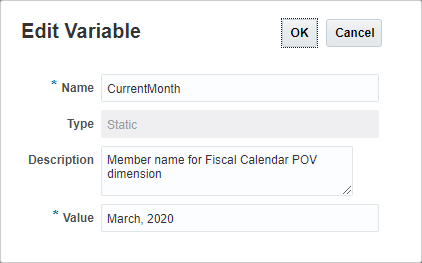
- Para editar varias variables a la vez, haga clic en Ctrl mientras selecciona cada variable y, a continuación, elija el botón
 y seleccione Editar.
y seleccione Editar.
- Para editar una variable única, en Acciones, seleccione Editar.
- Modifique el nombre, la descripción o el valor y, a continuación, haga clic en Aceptar.
Nota:
El cambio se refleja en el separador Variables. El sistema abre el archivo de Excel y actualiza el valor de variable. No recalcula el archivo de referencia. El icono
 aparece junto al doclet afectado.
aparece junto al doclet afectado. - Desde el centro de informes, se muestra un icono
 junto al doclet afectado.
junto al doclet afectado.
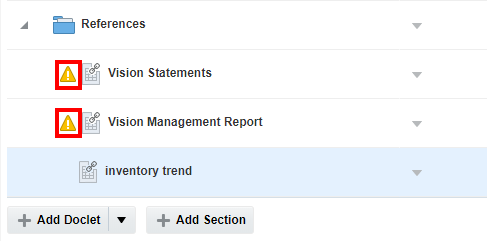
- Para borrar la indicación de elemento afectado, deberá volver a calcular el archivo de referencia en Excel.
- Seleccione
 . Aparecerá un mensaje que indica que debe volver a calcular el archivo de referencia en Excel. Debe descargar el archivo de Excel afectado y abrirlo en Excel. Excel vuelve a calcular la hoja de cálculo (por lo general, se realiza de forma automática.) También puede tener que ejecutar macros adicionales.
. Aparecerá un mensaje que indica que debe volver a calcular el archivo de referencia en Excel. Debe descargar el archivo de Excel afectado y abrirlo en Excel. Excel vuelve a calcular la hoja de cálculo (por lo general, se realiza de forma automática.) También puede tener que ejecutar macros adicionales. - Una vez realizado el nuevo cálculo, para borrar este mensaje y el icono
 junto al doclet afectado, seleccione
junto al doclet afectado, seleccione
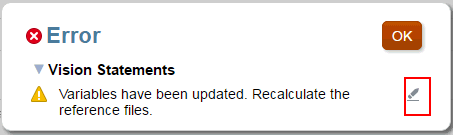
, . Al seleccionar
. Al seleccionar  , se borra el mensaje de error, así como el icono
, se borra el mensaje de error, así como el icono  junto al archivo de referencia afectado.
junto al archivo de referencia afectado. - Obtenga una vista previa del paquete de informes para asegurarse de que los cambios se han modificado correctamente. Consulte Vista previa de variables en el paquete de informes.
- Cargue el doclet afectado y desbloquee su edión.